Tippen sie auf [ok – TA Triumph-Adler DC 2230 Benutzerhandbuch
Seite 80
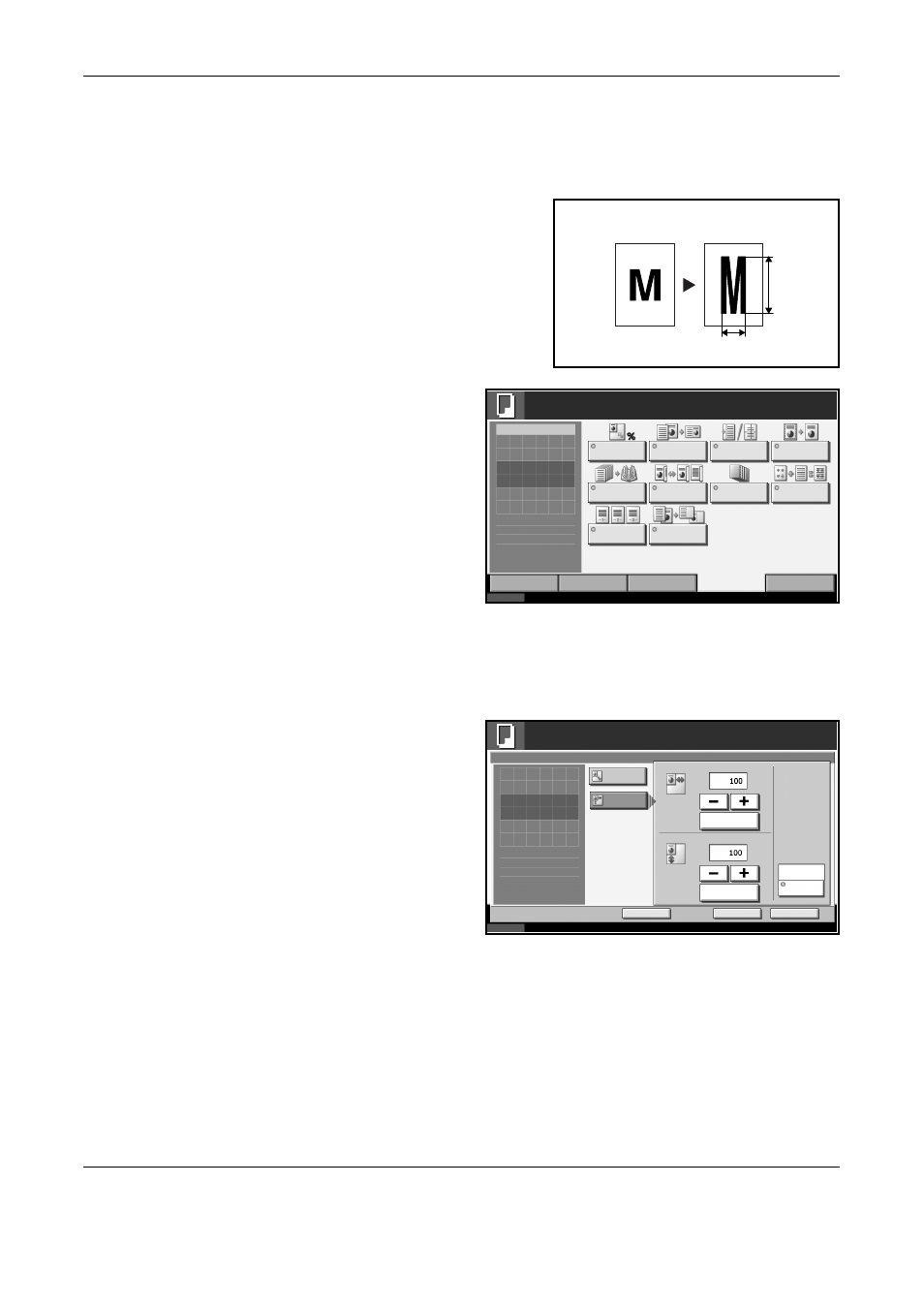
Grundlegende Bedienungsabläufe
3-12
EINFÜHRUNG
XY-Zoom
Sie können die vertikale und horizontale Größe individuell auswählen.
Damit wird das Originalbild in 1 %-Schritten zwischen 25 und 400 %
verkleinert oder vergrößert.
1
Tippen Sie auf
[Layout/Bearbeiten]
und dann auf [Zoom].
2
Tippen Sie auf [Standard Zoom], um den automatischen Zoom zu verwenden.
Tippen Sie auf [+] und [–], um die angezeigte Größenänderung zu ändern.
Sie können die Vergrößerung auch direkt über die Zifferntasten eingeben,
indem Sie auf [Ziffernta.] tippen.
Wenn Sie den
voreingestellten
Zoom verwenden,
wählen Sie die Taste
der gewünschten
Vergrößerung.
Wenn Sie XY-Zoom
verwenden, tippen
Sie auf [XY-Zoom].
Tippen Sie auf [+]
oder [–], um die
angezeigten
Vergrößerungen für X (horizontal) und Y (vertikal) zu ändern. Sie können
die Vergrößerung auch direkt über die Zifferntasten eingeben, indem Sie
auf [Ziffernta.] tippen.
Tippen Sie auf [Original Ausrichtung], um die Ausrichtung der Originale
als [Oberkante oben] oder [Oberkante links] auszuwählen. Tippen Sie
auf [OK].
3
Tippen Sie auf [OK].
Y
X
Status
10/5/2006 10:10
Bild
Qualität
Original anlegen.
Kopie Vorabanzeige
Original/Papier/
Endbearbeitung
Basis
Layout/
Bearbeiten
Erweiterte
Einstellung
Kopien
1
Original
Zoom
Papier
100%
- - -
:
:
:
- - -
Zoom
Kombinieren
Rand/
Zentrieren
Rand löschen
Broschüre
Duplex
Deckblatt
Seitenzahl
Memoseite
Formular
Überlagerung
Kopierbereit.
Status
10/5/2006 10:10
Kopierbereit.
Kopien
Abbrechen
OK
Zoom
[OK] drücken, um das
Schnellwahl
X
Standard
Zoom
XY-Zoom
%
(25 - 400)
Y
(25 - 400)
%
Ziffernta.
Ziffernta.
Oberkante oben
Original
Ausrichtung
1
Bild anzuzeigen.